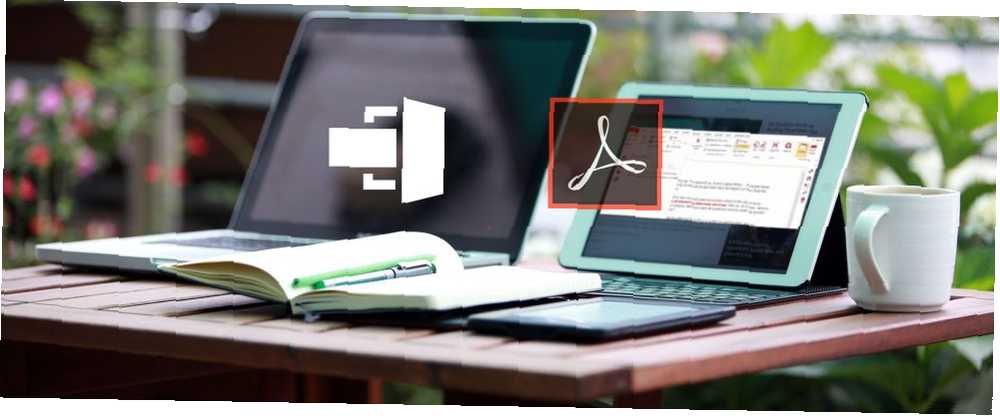
Mark Lucas
0
2232
287
Adobe Acrobat Pro DC to najnowszy edytor PDF marki.
Reklamowane jako wszechstronne rozwiązanie, wydaje się idealne dla wymagających użytkowników plików PDF. Ale kosztuje również 14,99 USD miesięcznie po bezpłatnym tygodniowym okresie próbnym. Jeśli jesteś osobą równie wrażliwą na koszty i znającą się na technologii, możesz zastanawiać się nad darmowymi alternatywami.
Darmowa alternatywa dla Adobe Acrobat Pro DC
Jedną z alternatyw Adobe, z której korzystałem w przeszłości, jest PDFescape. W tym poście zamierzam porównać PDFescape z Adobe Acrobat Pro DC, aby zobaczyć, czy Adobe naprawdę jest lepszy.
PDFescape jest dostępny w trzech wersjach, w tym PDFescape Basic. Ta wersja jest darmowa i jest to wersja, którą będę porównywał do Adobe Acrobat Pro DC poniżej. Pobrałem wersję tego narzędzia PDF na komputer. 6 najlepszych czytników PDF dla Windows w 2019 r. 6 najlepszych czytników PDF dla Windows w 2019 Najlepsze czytniki PDF nie kosztują żadnych pieniędzy. Przeczytaj naszą ofertę bogatych w funkcje przeglądarek PDF, które działają nawet w programie Adobe Reader. zamiast korzystać z wersji internetowej. Myślę, że da mi to najdokładniejsze porównanie.
Jeśli chcesz zaszaleć w wersji Premium lub Ultimate PDFescape, kosztują one odpowiednio 2,99 USD lub 5,99 USD miesięcznie, rozliczane co roku. W przeciwnym razie zapłać 5,99 USD lub 8,99 USD w miesięcznym cyklu rozliczeniowym.
PDFescape pozwala manipulować plikami PDF za znacznie niższą cenę niż koszty Adobe Acrobat Pro DC. (To znaczy za darmo.) Ale jak ten darmowy edytor PDF zestawia się z Adobe Acrobat Pro DC?
Spójrzmy.
Pobieranie: PDFescape (darmowa wersja podstawowa dla użytkowników systemu Windows) | Adobe Acrobat Pro DC (działa z platformami Windows i Mac i kosztuje 14,99 USD miesięcznie po dwutygodniowej bezpłatnej wersji próbnej)
Interfejs użytkownika
Zarówno Acrobat Pro DC, jak i PDFescape mają podobną, wielopanelową strukturę interfejsu.
Główny panel każdego programu umożliwia przeglądanie przesłanego pliku PDF. Istnieją narzędzia do edycji na prawym i lewym pasku.
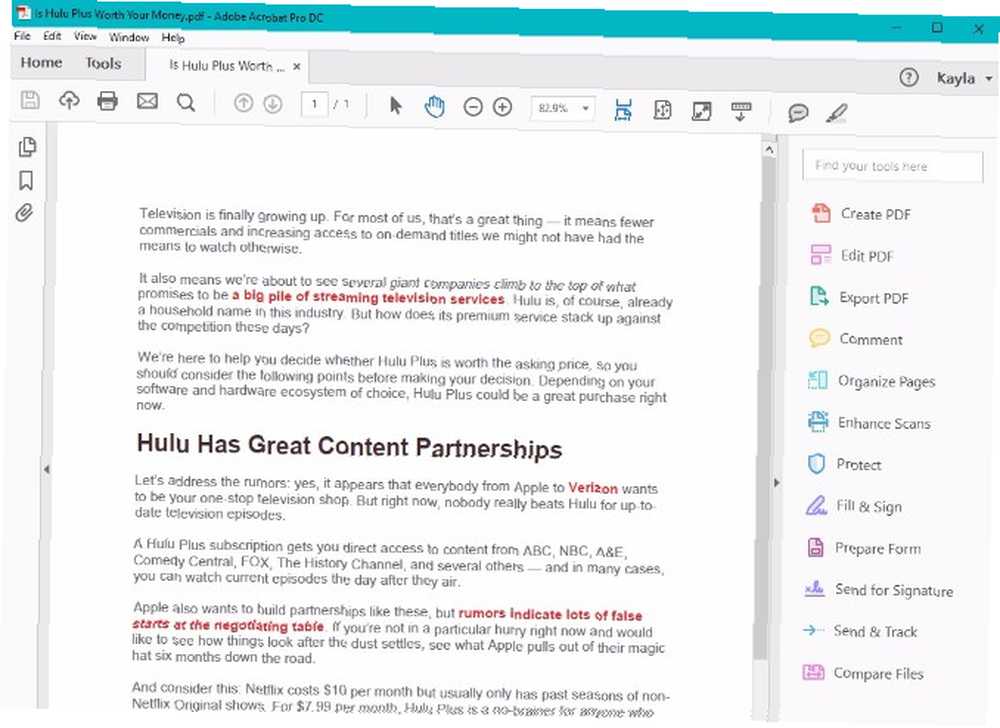
W PDFescape znajduje się również pasek narzędzi na samym dole okna oprogramowania.
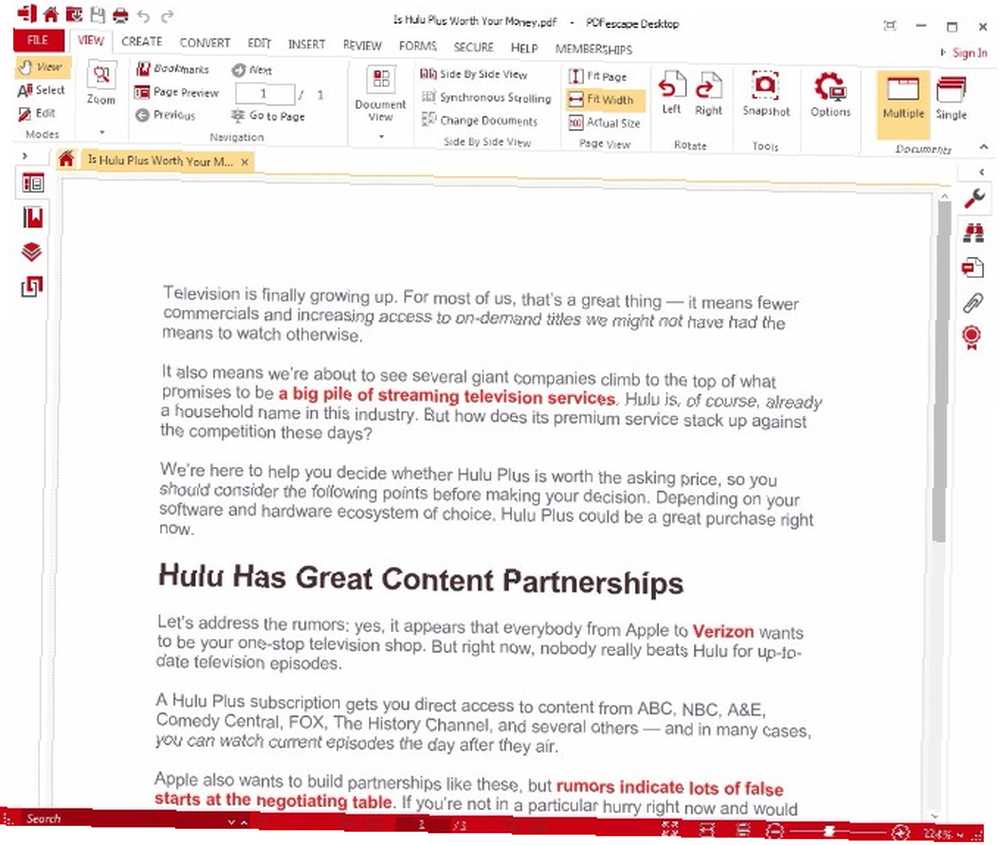
Sprawdź także górne okienko i znajdujące się w nim narzędzia. PDFescape używa interfejsu wstążki, który rozpoznajesz z Microsoft Word i innych produktów Microsoft, być może jako sposób na uczynienie oprogramowania bardziej intuicyjnym dla użytkowników.
Natomiast Adobe nie tworzy kopii lustrzanych innych powszechnie używanych programów, chyba że często korzystasz z produktów Adobe. Program Acrobat Pro DC zawiera menu narzędzi skonfigurowane podobnie do starszych wersji programów Adobe Acrobat i Adobe Reader.
Jest to przydatne, jeśli znasz już produkty Adobe Twój przewodnik po wyborze odpowiedniego produktu Adobe Twój przewodnik po wyborze odpowiedniego produktu Adobe Kiedy większość ludzi myśli o Adobe, albo myśli o Photoshopie, albo Acrobat Reader. Ale firma ma mnóstwo innych przydatnych pakietów oprogramowania, o których większość ludzi nic nie wie. , ale jeśli tak nie jest, przyzwyczajenie się do konfiguracji programu Acrobat może być trochę trudne.
Funkcje po prawej stronie interfejsu programu Acrobat umożliwiają dostęp do dodatkowych poleceń i opcji manipulacji, podczas gdy funkcje po prawej i lewej stronie PDFescape wydają się oferować kilka dodatkowych funkcji, ale poza tym nie ujawniają wiele.
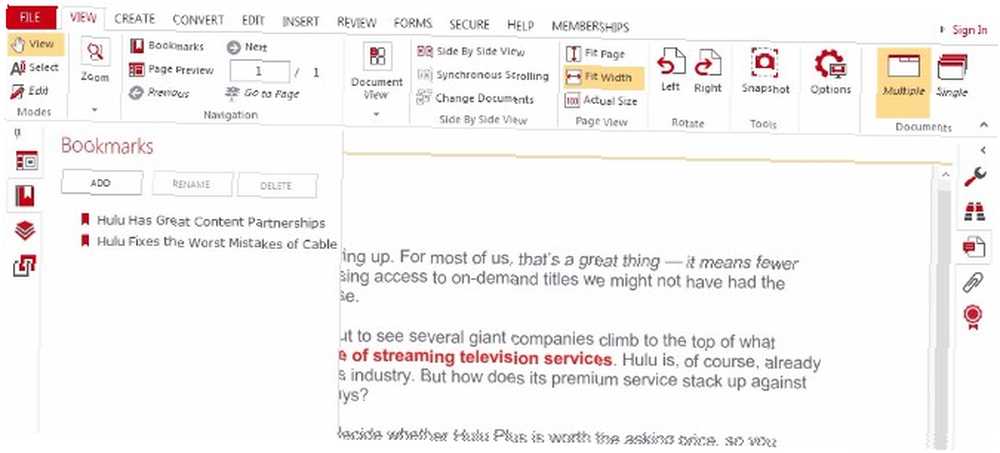
Opcje w górnej części interfejsu oferują więcej funkcji, ale niektóre z nich są nieco zbędne. Na przykład istnieje kilka przycisków Edycja i Widok, które przyczyniają się do nadmiernego zaśmiecania pasków narzędzi.
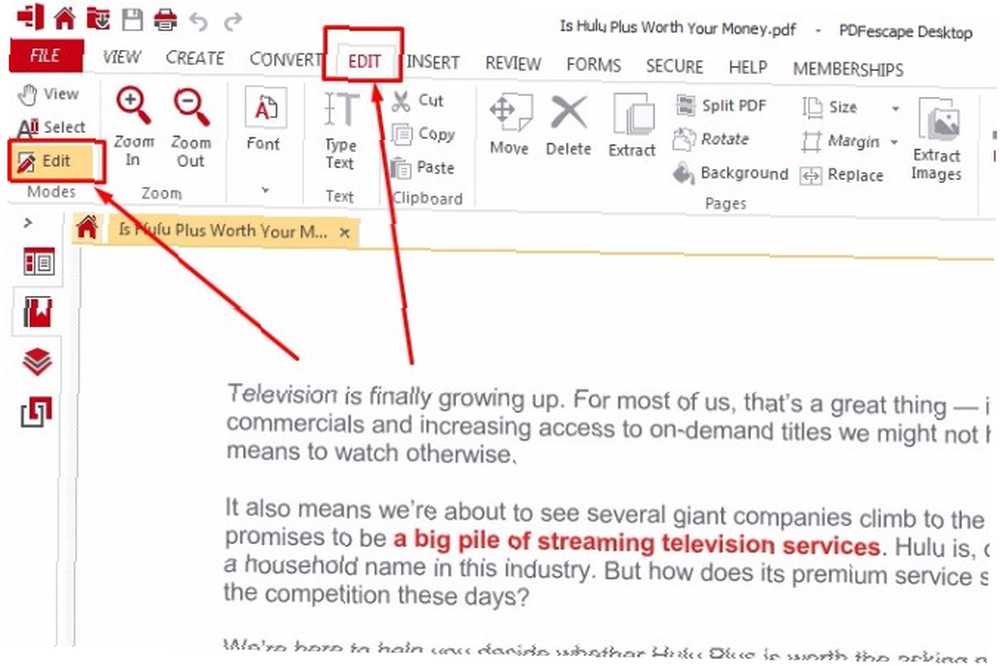
Patrząc wstecz na program Acrobat, możesz zauważyć, że interfejs domowy Adobe zawiera więcej słów niż ikon. Lista plików w środkowym okienku pokazuje wszystkie pliki, które ostatnio przesłałeś do Acrobat Pro Dc.
PDFescape ma podobną funkcję, jednak zamiast listy oprogramowanie wyświetla listę ostatnich dokumentów w widokach miniatur.
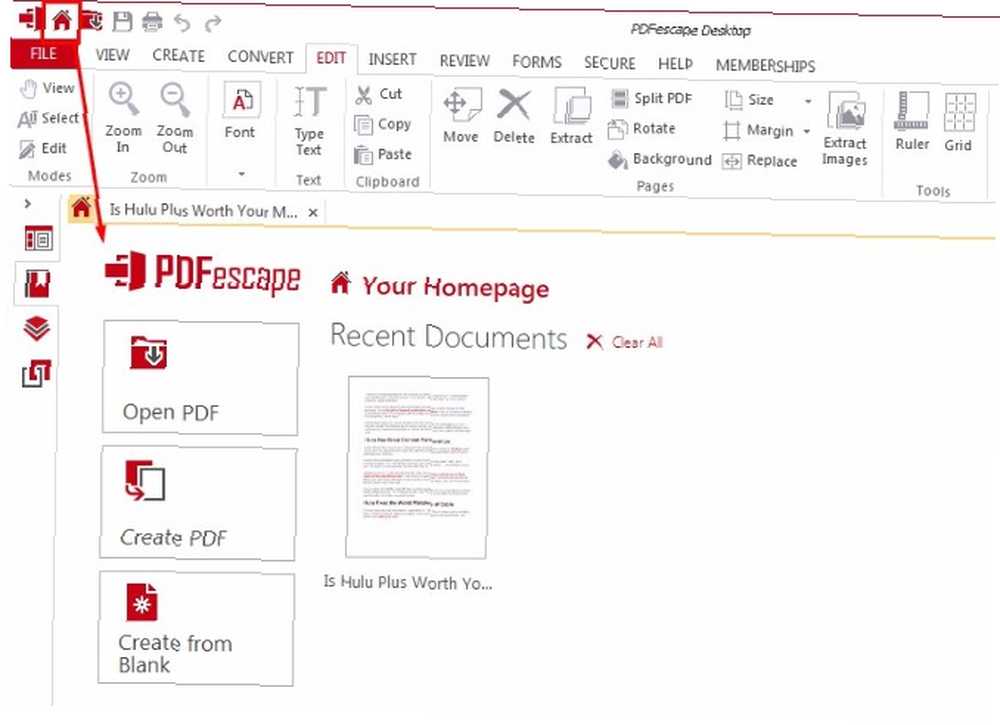
Zwycięzcą jest: PDFescape.
Pomimo mojej niechęci do zbędnych opcji menu PDFescape, podoba mi się to, że to oprogramowanie sprawia, że niezwykle łatwe jest poruszanie się po różnych opcjach PDF, wszystko z górnego paska menu.
Natomiast program Acrobat pozwala przeglądać tylko niektóre opcje jednocześnie.
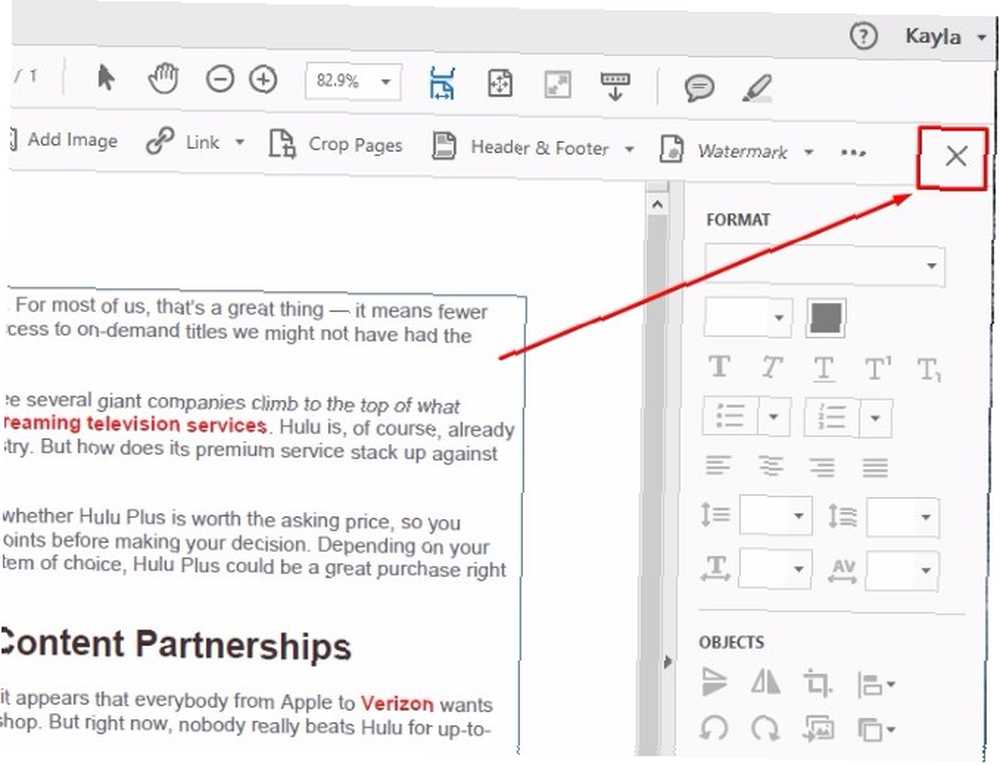
Możesz łatwo po prostu kliknąć X aby wyjść z dowolnego panelu zarządzania PDF, który masz otwarty, ale lubię widzieć wszystkie moje opcje w jednym miejscu, na które pozwala PDFescape.
Możliwości edycji
The Przybory Karta w programie Adobe Acrobat Pro DC ujawnia wiele dobrze zorganizowanych opcji.
Połącz pliki pozwala na łączenie materiału z kilku plików PDF w jeden. Po kliknięciu Połącz pliki zostanie wyświetlony monit o przesłanie plików PDF, które chcesz połączyć. Następnie kliknij Połączyć.
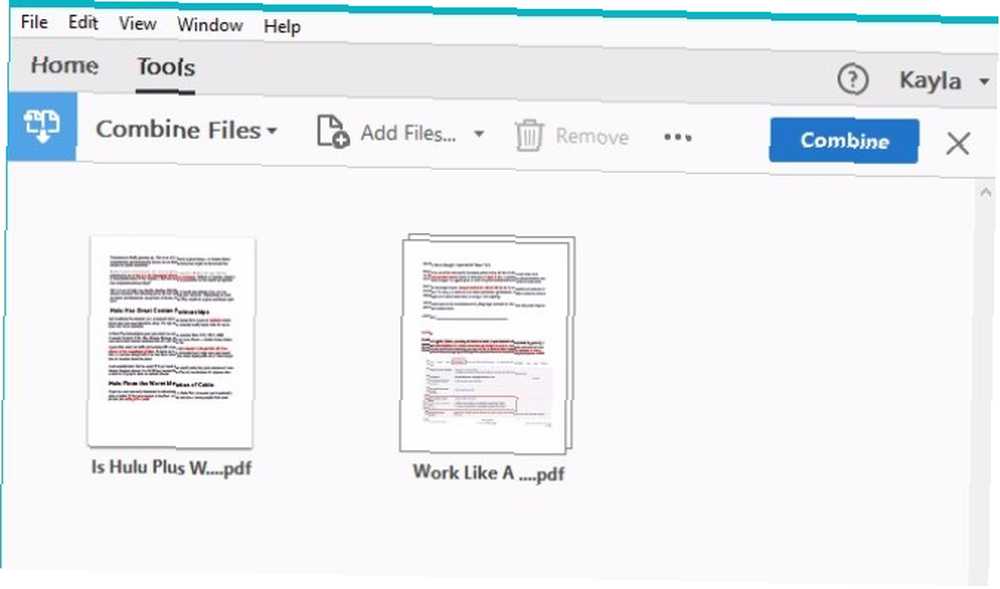
Połączone pliki PDF pojawią się w nowym Spoiwo patka. Możesz łatwo dostosować kolejność połączonych stron, klikając Organizuj strony. Po prostu przeciągnij i upuść strony w sposób, w jaki chcesz, aby były uporządkowane, i zamknij okienko.
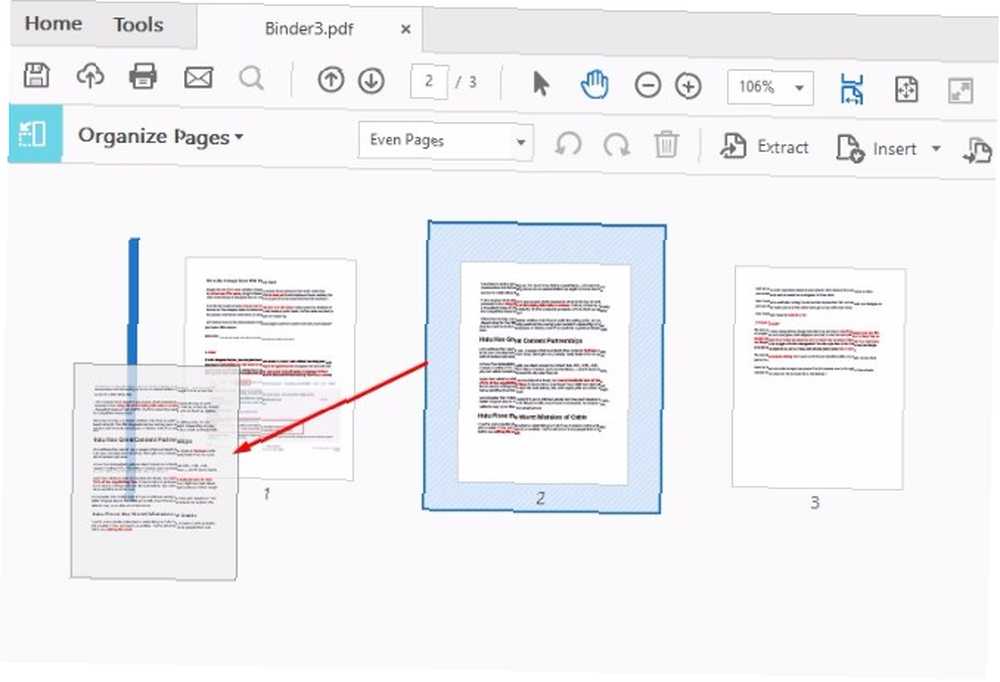
Możesz także łączyć pliki w PDFescape. Z głównego interfejsu przejdź do Stwórz PDF, następnie kliknij Połącz pliki.
Prześlij oba pliki PDF, które chcesz scalić, i kliknij Połączyć.
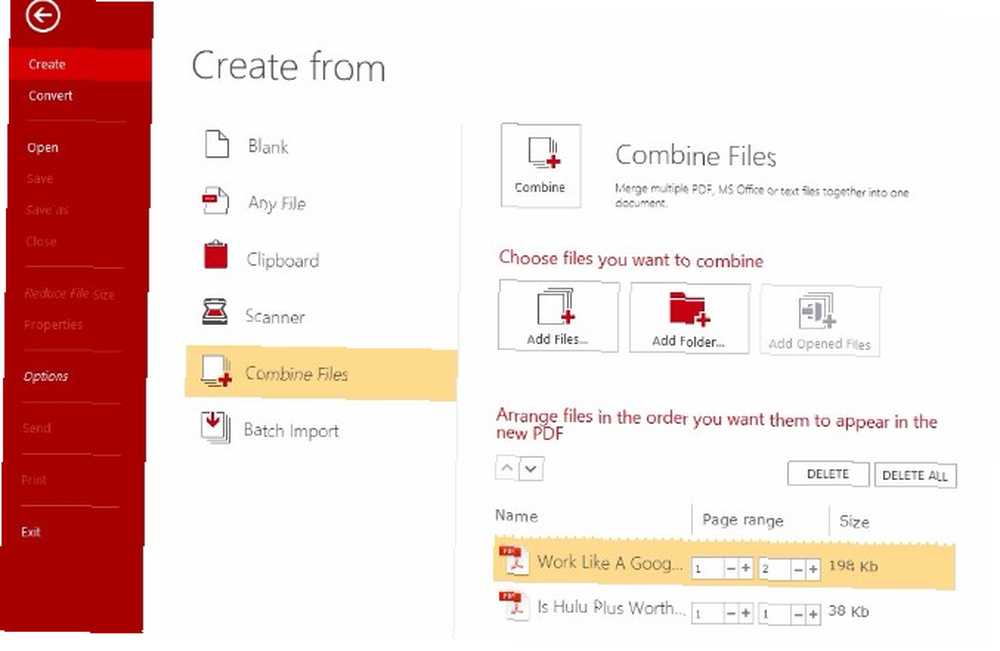
Podobnie jak w programie Acrobat, łączy on oba pliki PDF w jeden dokument.
Niestety, nie można dalej dostosowywać kolejności stron w podstawowej wersji PDFescape. Jeśli chcesz skorzystać z Podgląd strony panel, aby zmienić kolejność stron PDF, musisz uaktualnić do konta płatnego.
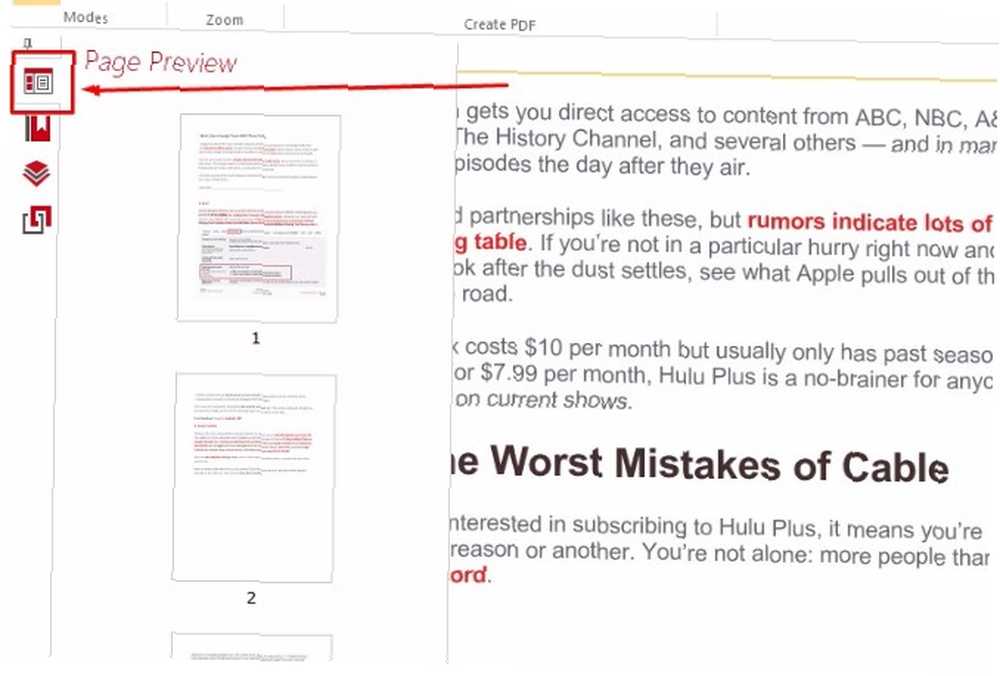
Niestety wydaje się, że dzieje się tak w przypadku wielu funkcji PDFescape.
Oto kilka innych rzeczy, które Ty żargon z darmową wersją, którą można odblokować za pomocą płatnych wersji:
- Wstaw lub edytuj obrazy
- Dodaj numery stron
- Dodaj nagłówek lub stopkę
- Podziel strony pliku PDF
- Konwertuj pliki PDF na inne formaty (takie jak Word, Excel lub HTML)
- Zaznacz tekst lub dodaj uwagi do recenzji
- Zabezpiecz swój plik PDF hasłem lub ustaw bezpieczne uprawnienia
A te ograniczenia to tylko kilka z nich.
Warto jednak zaznaczyć, że do niektórych z tych funkcji można uzyskać dostęp za pomocą (wciąż bezpłatnej) wersji online PDFescape.
Nie możesz zrobić nic skomplikowanego, ale zyskujesz możliwość podświetlania, komentowania i adnotacji w pliku PDF, chociaż funkcje edycji tutaj są mniej wydajne. Dodatkowo możesz skorzystać z internetowego edytora PDF oferowanego przez PDFescape, aby zaszyfrować swój plik PDF, do którego wersja stacjonarna nie zapewnia bezpłatnego dostępu.
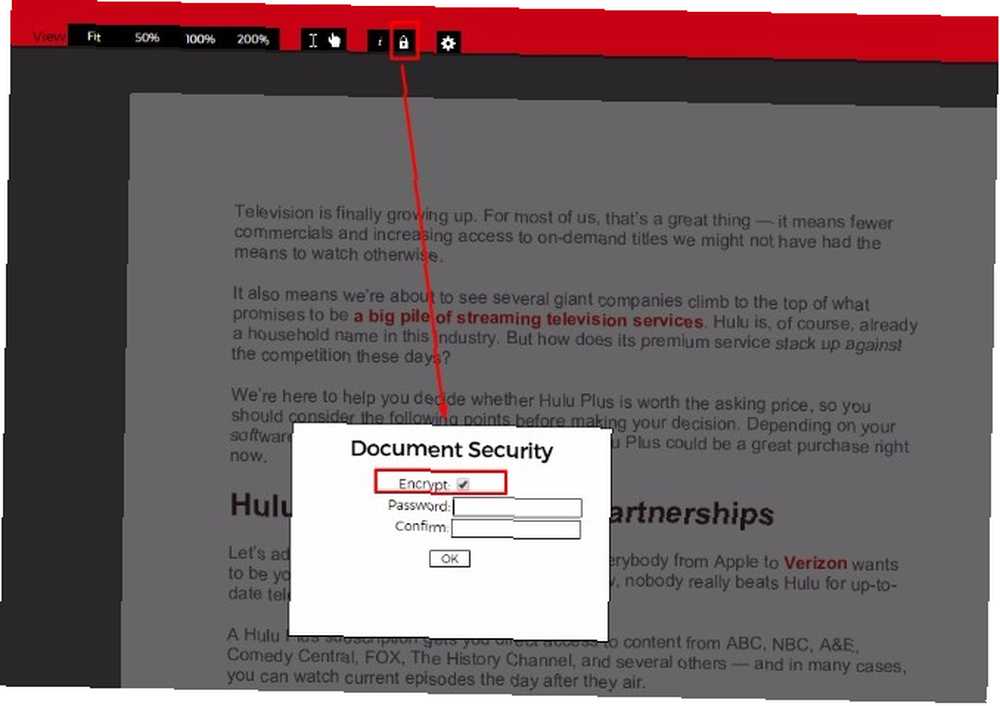
I odwrotnie, edycja tekstu i obrazów PDF w Adobe Acrobat Pro DC jest prostym procesem. Jest to prawdopodobne, ponieważ Acrobat Pro DC jest już płatnym edytorem PDF.
Możesz łatwo przycinać zdjęcia, korzystać z wygodnej funkcji automatycznego sprawdzania pisowni, a formatowanie zegarka automatycznie dostosowuje się do dodanego tekstu.
Zwycięzcą jest: Adobe Acrobat Pro DC.
Uznałem za bardzo niewygodne, że PDFescape pozwala mi łączyć pliki Jak edytować, łączyć i podpisywać pliki PDF za darmo Jak edytować, łączyć i podpisywać pliki PDF za darmo Pokazujemy, jak dzielić, łączyć, zmniejszać, i rób wszelkiego rodzaju magię z plikami PDF. Czytaj dalej, jeśli jesteś gotowy, aby przenieść swoje dokumenty PDF na wyższy poziom! , ale nie pozwól mi zmienić tych stron plików. Nie sądzę też, aby dawanie użytkownikom uprawnień do edycji obrazów było zbyt wielkim pytaniem o bezpłatne narzędzie, więc muszę powiedzieć, że w PDFescape naprawdę tutaj brakuje.
Jestem również po prostu zmieszany brakiem możliwości komentowania lub wyróżnienia w wersji darmowego oprogramowania na komputery, gdy te funkcje są oferowane bezpłatnie w wersji online oprogramowania.
Nie da się tego obejść, z Acrobat Pro DC jest po prostu znacznie łatwiej pracować przy edycji plików PDF.
Funkcje podpisu
Istnieje wiele przypadków, w których może być konieczne podpisanie pliku PDF Najlepsze aplikacje do podpisywania, adnotacji i edycji plików PDF na iPadzie Najlepsze aplikacje do podpisywania, adnotacji i edycji plików PDF na iPadzie Jeśli masz do czynienia z wieloma plikami PDF, to naturalne, że wkrótce będziesz chciał czegoś innego niż podstawowe iBooki Apple. Oto nasze ulubione narzędzia PDF na iPada. . Po wypełnieniu formularza W-2 dla celów podatkowych lub przejrzeniu np. Umowy najmu.
Niestety, bezpłatna, podstawowa wersja PDFescape nie oferuje natywnej funkcji podpisywania plików PDF. Aby odblokować te funkcje, musisz uaktualnić do członkostwa PDFescape Ultimate.
Możesz jednak podpisywać pliki PDF w interfejsie internetowym PDFescape. Wróć do platformy internetowej omówionej w poprzedniej sekcji i prześlij plik PDF, który musisz podpisać. Kliknij na Tekst funkcja, aby wpisać wszelkie informacje, które musisz umieścić w pustych polach w całym dokumencie.
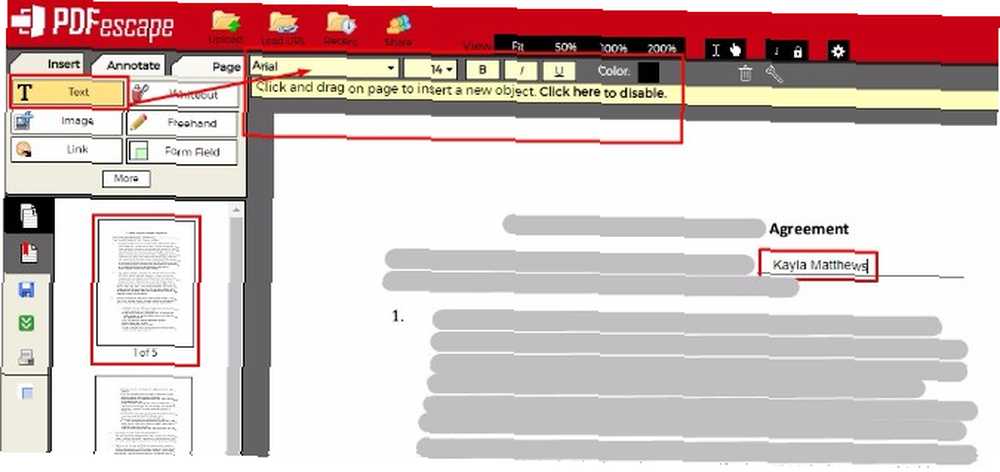
Następnie, gdy będziesz gotowy do podpisania, po prostu użyj menu czcionek rozwijanych, aby wybrać Podpis czcionka.
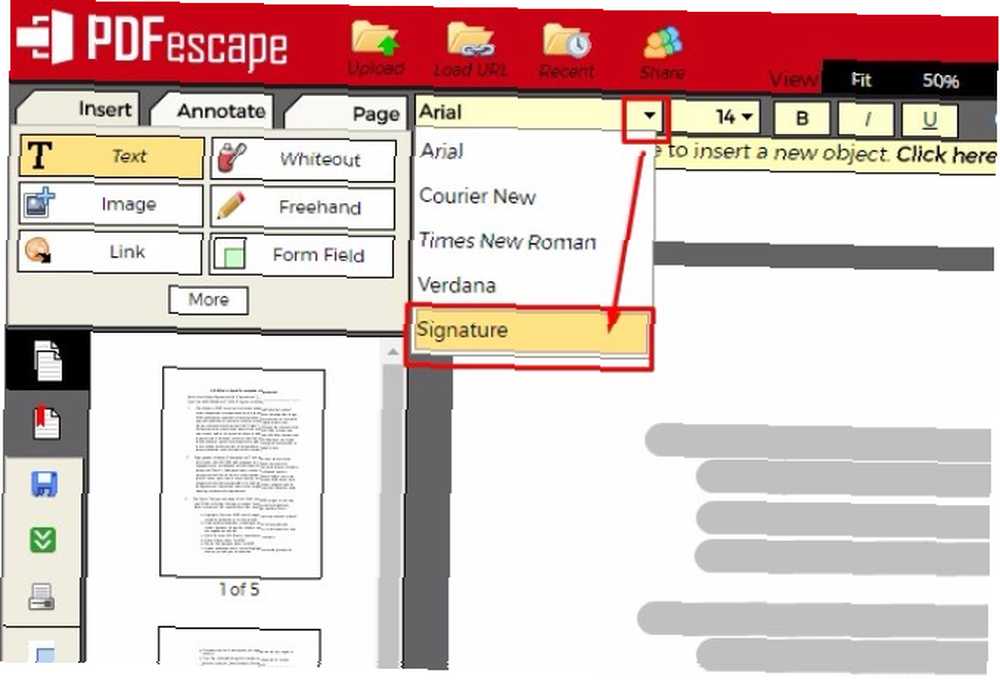
Podpisz się i kliknij podwójna zielona strzałka przycisk, aby automatycznie zapisać i pobrać podpisany plik PDF.
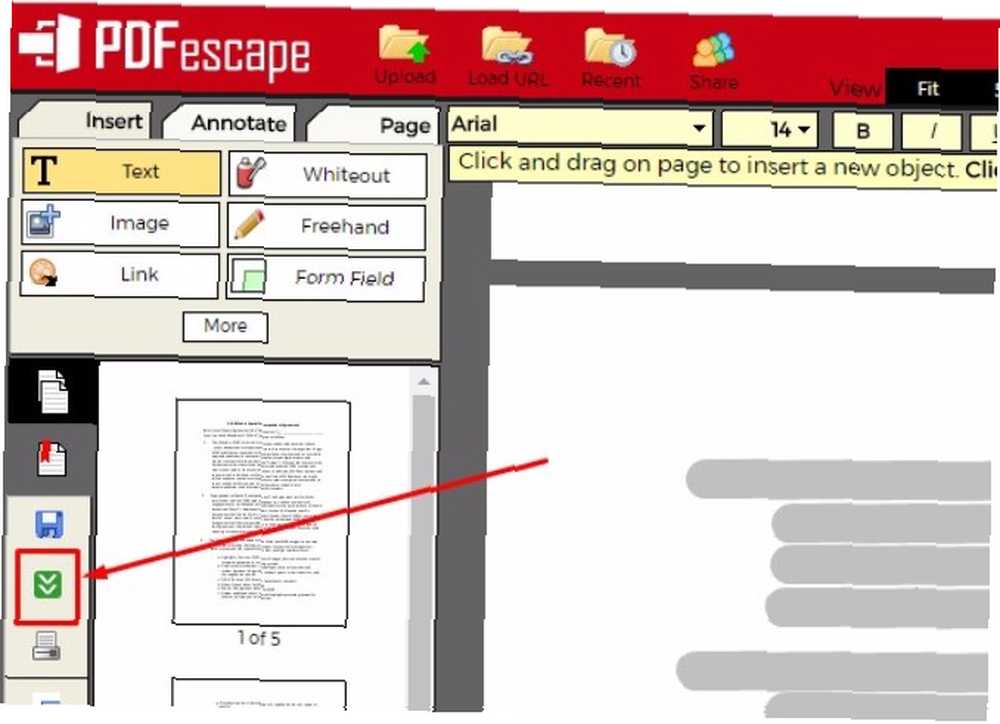
Aby dodać podpis w Adobe Acrobat Pro DC, kliknij Wypełnij i podpisz opcja w menu po prawej stronie.
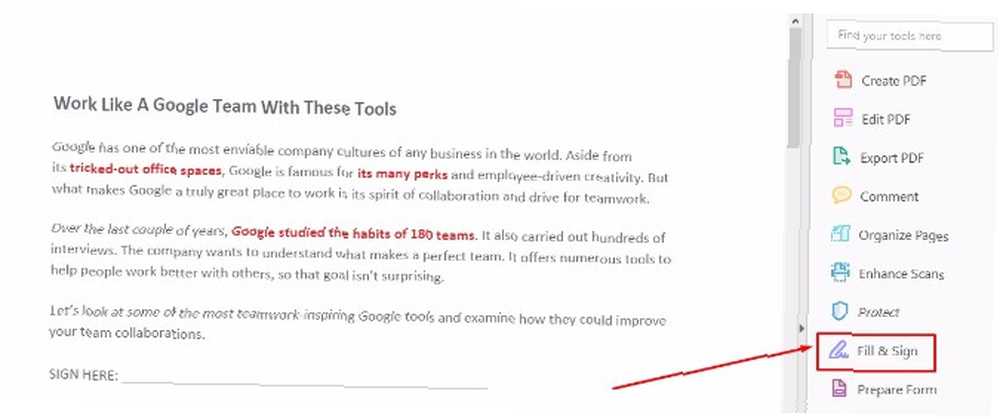
Wybierać Znak z górnego paska narzędzi. Jeśli wcześniej coś podpisałeś w Acrobat Pro DC, oprogramowanie zapamięta twój podpis, jak widać na zrzucie ekranu poniżej.
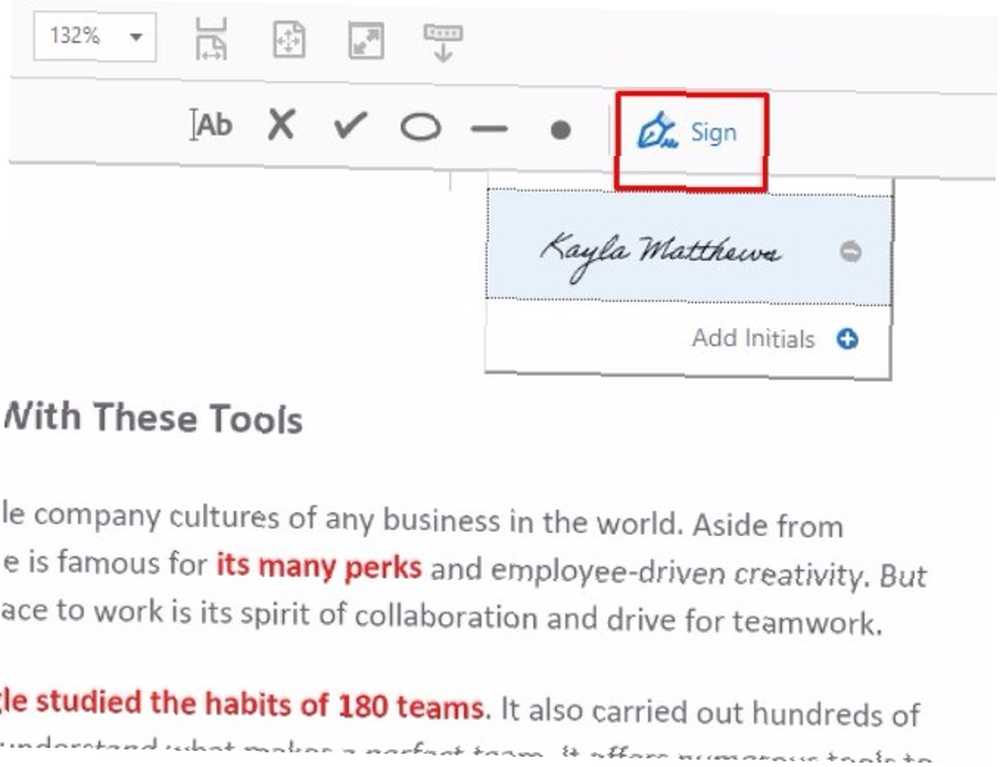
Jeśli podpisujesz plik PDF w programie Acrobat po raz pierwszy, wszystko, co musisz zrobić, to kliknąć Dodaj podpis. Następnie po prostu wpisz, narysuj lub prześlij obraz swojego podpisu do oprogramowania i kliknij Zastosować.
Będziesz wtedy mógł umieścić swój podpis w odpowiedniej linii i dostosować rozmiar.
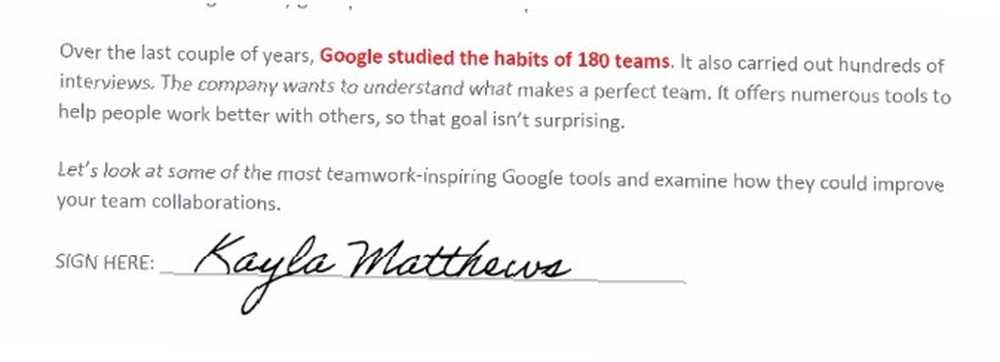
Zwycięzcą jest: Adobe Acrobat Pro DC.
Ok, oba te programy mogą równie dobrze działać do podpisywania dokumentów PDF, ale PDFescape pozwoli ci podpisywać dokumenty tylko wtedy, gdy prześlesz je na platformę internetową. Jeśli masz już pobrane bezpłatne oprogramowanie na swój komputer, oznacza to po prostu dodatkowy krok.
Jednak dzięki Acrobat Pro DC masz łatwo dostępne i wygodne funkcje podpisywania na wyciągnięcie ręki.
Opcje ułatwień dostępu
Początkowo PDFescape był aplikacją opartą wyłącznie na chmurze (tj. Platforma internetowa była jedyną platformą). Niedawno usługa opracowała przyjazną dla środowiska wersję komputerową, której używałem w tym artykule. W blogu na temat wersji komputerowej wspomniano o korzystaniu z PDFescape “w drodze.” Jednak PDFescape nie ma aplikacji na smartfony lub tablety, więc nadal jesteś zależny od laptopa.
Ponadto tylko użytkownicy Premium lub Ultimate mają dostęp offline; jako darmowy użytkownik nie masz szczęścia.
Jeśli chodzi o Adobe Acrobat Pro DC, ma zarówno aplikacje na Androida, jak i iOS. Aplikacje są bezpłatne z subskrypcją Adobe, więc jeśli naprawdę masz ochotę edytować pliki PDF z telefonu iPhone lub urządzenia z Androidem, na pewno możesz.
Zwycięzcą jest: Adobe Acrobat Pro DC.
Sama wygoda dostępu do plików PDF z aplikacji mobilnej daje Acrobat Pro DC wyraźną przewagę nad PDFescape tutaj.
Ostateczny werdykt…
Podczas gdy PDFescape jest wygodny, jeśli potrzebujesz tylko połączyć kilka plików PDF lub skorzystać z portalu internetowego do podpisania umowy, darmowe oprogramowanie okazało się bardzo krótkie w tym porównaniu.
Adobe Acrobat Pro DC to najlepszy wybór do obszernej edycji plików PDF Mini przewodnik Adobe Acrobat Pro DC do zarządzania plikami PDF Mini Adobe Acrobat Pro DC do zarządzania plikami PDF Adobe Acrobat Pro DC to kompleksowe rozwiązanie do zarządzania plikami PDF. W tym artykule omówiono kluczowe funkcje, które musisz znać, aby tworzyć i edytować pliki PDF jak profesjonalista. , podpisywanie i manipulowanie, ponieważ za pomocą subskrypcji Acrobat możesz robić dowolne pliki PDF. Jest również łatwy w użyciu i ma piękny interfejs.
Dla porównania, PDFescape niekoniecznie jest trudny w użyciu, ale jego zatłoczony interfejs nie zawsze jest najbardziej intuicyjny, a wiele narzędzi w oprogramowaniu jest niedostępnych w wolnym oprogramowaniu.
Ponadto Adobe Acrobat Pro DC oferuje jeszcze więcej funkcji, które nie zostały tu szczegółowo omówione. Tam jest Porównać funkcja, która kontrastuje różnice między dwoma plikami PDF. Możesz także zintegrować z Dropbox lub śledzić formularze PDF wysyłane do innych osób.
Zakup wersji PDFescape Premium lub Ultimate odblokowuje również wiele możliwości. Ale jeśli chodzi o darmową wersję, naprawdę nie ma konkurencji. Darmowa wersja PDFescape ma wiele ograniczeń, w których program Adobe działa z łatwością.
Czy Acrobat Pro DC jest wart swojej ceny?
Myślę, że tak, ale co myślisz? Czy nadal wolałbyś przeskakiwać przez obręcze z darmowym edytorem PDF, czy mieć wszystkie funkcje, których potrzebujesz w jednym miejscu? Czy możesz polecić inny darmowy edytor PDF z większą liczbą opcji i ograniczeniami?
A w przypadku aplikacji Adobe, które warto zainstalować 7 mniej znanych aplikacji Adobe, które warto pobrać 7 mniej znanych aplikacji Adobe, które warto pobrać Wszyscy wiedzą, że Adobe oferuje aplikacje na platformy mobilne, ale czy wiesz o tych ukrytych aplikacjach Adobe na Androida i iOS? , sprawdź tę pomocną listę.











